이전에는 Windows 7 난민을위한 Manjaro KDE Edition을 추천하는 기사를 작성했으며, 조언을 따르는 Windows 사용자가 쉽게 전환 할 수 있도록 몇 가지 변경 사항과 첫 단계를 수행해야한다고 생각했습니다.
보풀을 건너 뛰고 Windows를 완전히 지우고 Manjaro KDE Edition을 설치했다고 가정합니다. 이 기사에서는 누군가가 "Windows 7 난민"이 되려면이 시나리오에서 Windows를 완전히 떠나 Manjaro KDE 시스템으로 옮겨야한다고 생각하기 때문에 실제 설치 프로세스는 다루지 않습니다.
Windows에서 대부분의 최신 Linux 배포판으로 이동하는 설치 프로세스는 매우 간단하며 많은 상황과 하드웨어 설정에 따라 다른 곳에서 수천 가지 기사를 찾아서 다룰 수 있습니다.
Manjaro KDE : 설치 후 첫 단계
그 모든 것을 막아서 Manjaro를 좀 더 Windows 사용자 친화적으로 만들어 봅시다.
1. 한 번 클릭 활성화를 두 번 클릭으로 변경
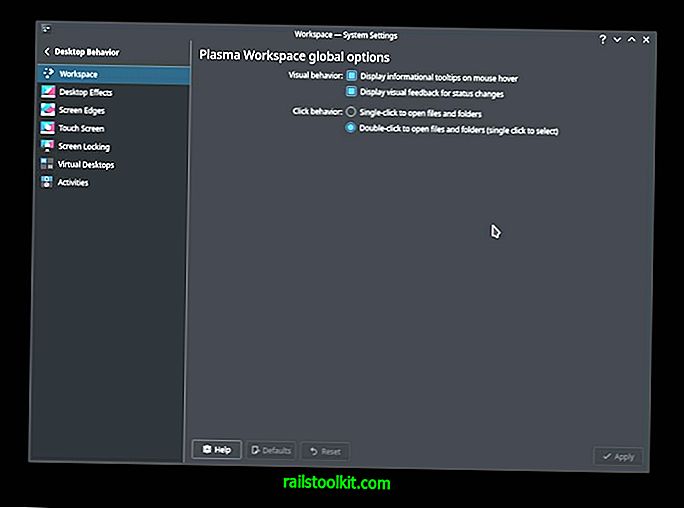
대부분의 시스템에서 기본적으로 KDE는 Windows에서와 같이 두 번 클릭하기보다는 한 번의 클릭으로 실행 방법을 사용한다는 사실에 의해 Windows 사용자는 아주 빨리 빠져 나올 것입니다.
이 변경을하려면 :
- 먼저 화면 왼쪽 하단의 응용 프로그램 메뉴 를 클릭하고 설정으로 이동 한 다음 시스템 설정으로 이동하십시오 .
- 그런 다음 데스크탑 동작을 클릭하십시오.
- 다음으로 기본적으로 선택되어 있지 않으면 작업 공간을 클릭하십시오.
- 마지막으로, 클릭 비헤이비어 하위 섹션에서 두 번 클릭하여 파일 및 폴더를 열고 (한 번 클릭하여 선택) 적용 을 클릭합니다.
2. Octopi를 제거하고 Pamac을 설치하십시오
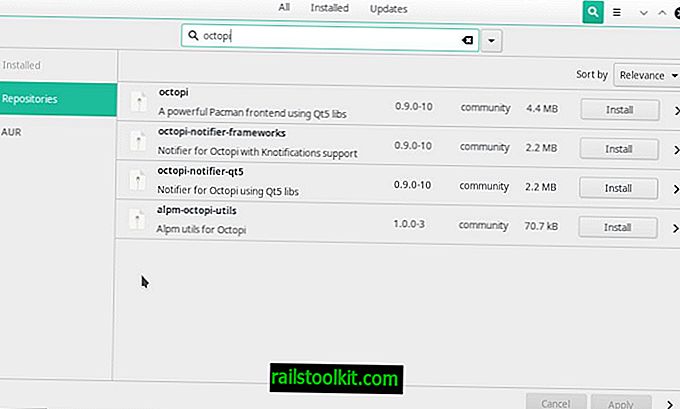
개인적으로 저는 Pajak가 Manjaro의 주요 패키지 관리 도구라는 점에서 Octopi보다 훨씬 뛰어납니다. 탐색하기 쉽고, 체계적으로 구성되어 있으며, 매력적이고, 전반적으로 더 나은 사용자 경험입니다.
Pamac을 설치하려면 :
- 먼저 화면 왼쪽 하단에서 애플리케이션 메뉴를 클릭하고 시스템으로 이동 한 다음 Octopi를 선택하십시오.
- 다음으로, Pamac을 검색하면 여러 개의 결과를 찾을 수 있습니다 (작성 당시 5). pamac-gtk를 마우스 오른쪽 단추로 클릭하고 설치를 선택하십시오.
- 프롬프트가 표시되면 루트 비밀번호를 입력하십시오.
Pamac은 모든 종속성과 함께 자동으로 설치됩니다. Manjaro와 같은 GUI를 위해 아치 리눅스에서 Pamac을 설치하는 것에 대한 나의 가이드를 확인할 수 있습니다.
Octopi를 제거하려면
- 먼저 화면 왼쪽 하단에서 응용 프로그램 메뉴 를 클릭하고 시스템으로 이동 한 다음 소프트웨어 추가 / 제거 를 선택합니다.
- 그런 다음 설치를 클릭하십시오.
- 오른쪽 상단에서 돋보기 렌즈 아이콘을 클릭하고 Octopi를 입력하십시오.
- Octopi 옆의 제거 를 클릭 한 다음 창의 오른쪽 하단에서 적용 을 클릭 하십시오 .
alpm-octopi-utils 1.0.0-3이라는 것이 설치되어있을 수도 있습니다. 이것도 제거 할 수 있습니다.
3. KSysGuard 핫키 변경

Windows 사용자는 CTRL + ALT + DEL을 사용하여 작업 관리자를 시작하는 데 익숙해 져서 다른 것을 사용하도록 완전히 훈련을 받았는지 확실하지 않은지 몇 년이 넘었을지 모릅니다. 따라서 응용 프로그램을 너무 많이 중지하거나 종료해야 할 필요는 없지만 쉽게 수행 할 수 있도록 일종의 작업 관리자 대안으로 사용되는 응용 프로그램 KSysGuard에 액세스하기 위해 키보드 단축키를 변경하는 것이 좋습니다.
이것을하기 위해:
- 먼저 화면 왼쪽 하단의 응용 프로그램 메뉴 를 클릭하고 설정으로 이동 한 다음 시스템 설정으로 이동하십시오 .
- 그런 다음 왼쪽 메뉴에서 바로 가기 를 클릭하십시오.
- 그런 다음 구성 요소 아래에서 KDE 데몬을 클릭하십시오.
- 시스템 활동 표시를 클릭하고 사용자 정의를 선택하십시오.
- 없음을 클릭하고 Ctrl + Alt + Del 을 눌러 새 조합을 입력하십시오.
바인딩 CTRL + ALT + DEL이 현재 다른 용도로 사용되고 있음을 알리는 경고가 나타날 수 있습니다. 재 할당을 클릭하여이를 변경하십시오. 다른 바인딩은 빠르게 로그 아웃하기위한 것입니다.
결론
여기에서 당신은 많은 학습, 탐험 및 즐거움을 당신보다 앞서 가지고 있습니다! 리눅스 세계의 것들은 복잡하지만 놀랍도록 간단 할 수 있으며 컴퓨터와 자신의 습관에 대해 더 많이 가르쳐 줄 것입니다! 탑승을 환영합니다!














